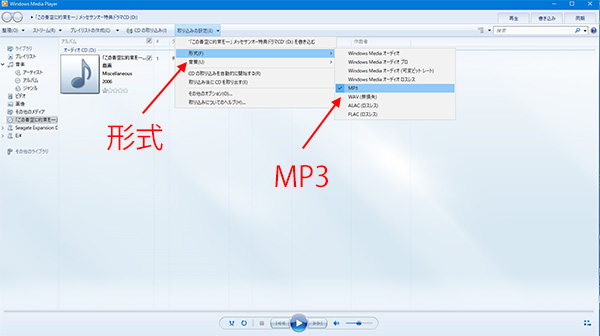音声ファイル取り込む概要
私たちのようにパソコンに慣れている人間であれば、CDの音源をパソコンに取り込むということを行うことは簡単です。
もちろん、無料ですが、知らない方、慣れていない方であれば、やはり有料のサービスを受けることになるのかもしれません。
この方式は昔からある方法ですので、windows Media playerがあれば可能です。
windows10のパソコンになってwindows media playerがインストールされていない場合もありますので、下記の説明を読んで対応ください。
https://support.microsoft.com/ja-jp/help/14209/get-windows-media-player
CDの中身を確認する
パソコンに音楽(音声)CDを入れて中身を確認します。
CDの音源は「.cda」というファイルで、CDからしか再生できない音源です。
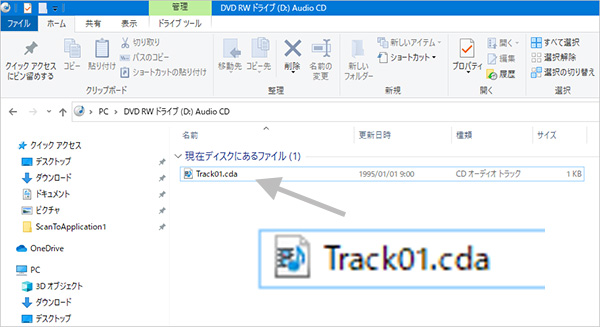
パソコンに取り込む
取り込むツールはwindows Media Playerになります。
windows Media Player 起動
windows10のスタートボタン付近の検索ボックスに「windows」と入れてください。
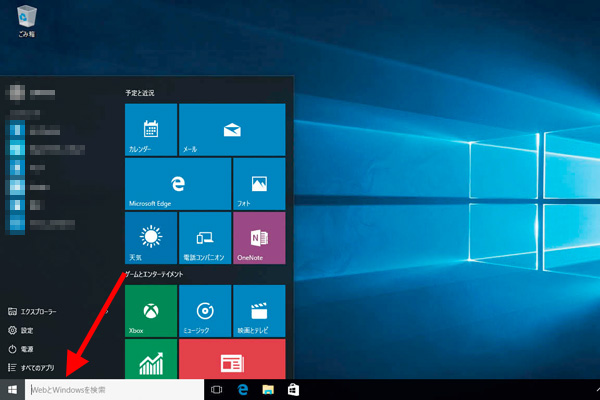
すると「windows media player 」と続き、上部に表示されると思います。
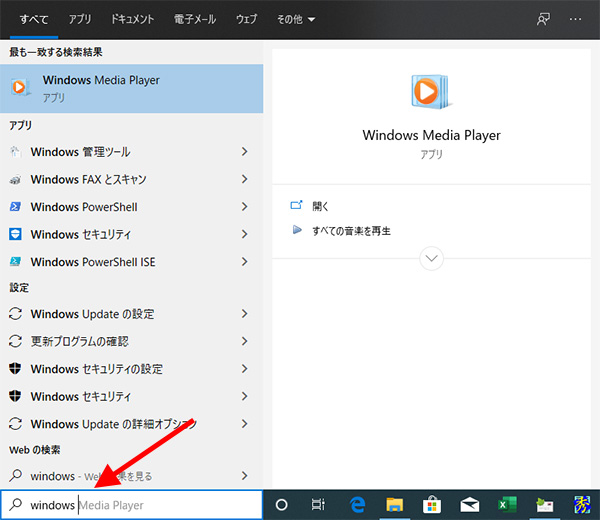
起動すると「windows Media Player 」が起動します。
その上の方に「取り込みの設定(E)」とあります。
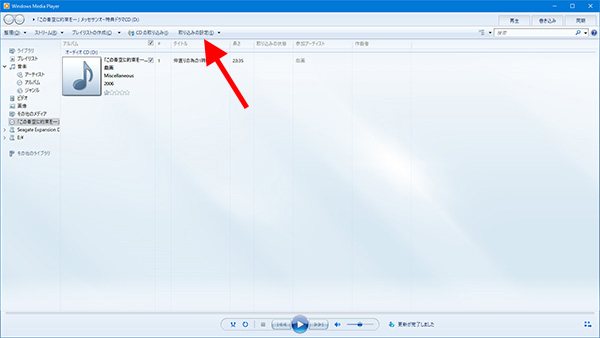
形式設定(MP3)
形式を選び、MP3を指定してください。
取り込み開始
次にその左横に「CDの取り込み(I)」があるので、それを押します。
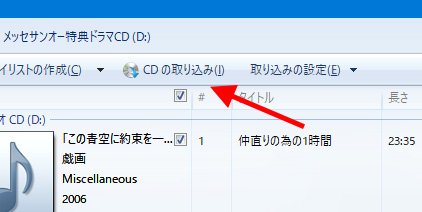
下記のガイダンスが現れますので、チェックして「OK」です。
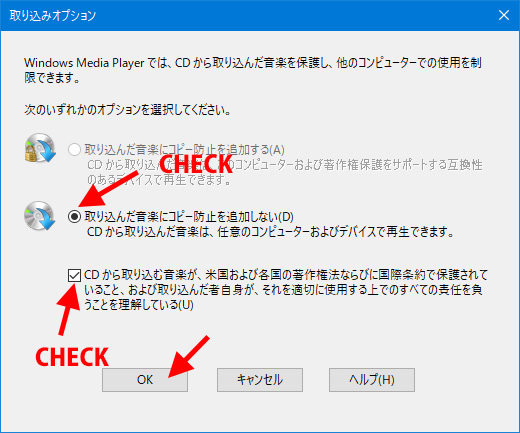
「取り込んでいます」が表示され
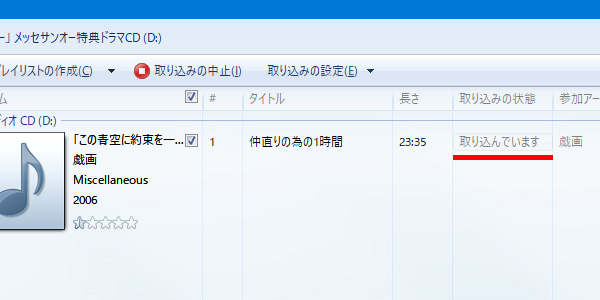
取り込むのインジケーターが進んでいきます。
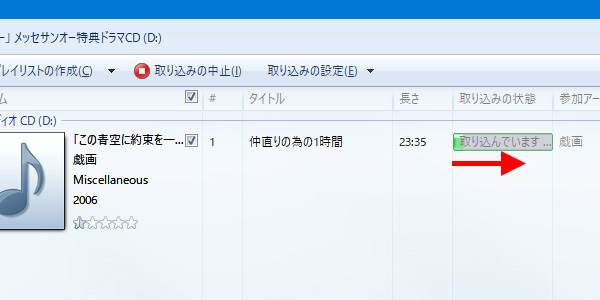
早いです。
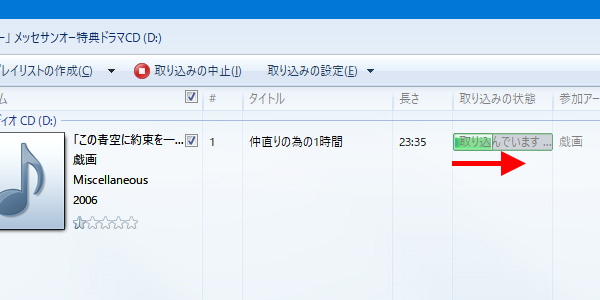
数分で「ライブラリに取り込み済み」が表示されます。
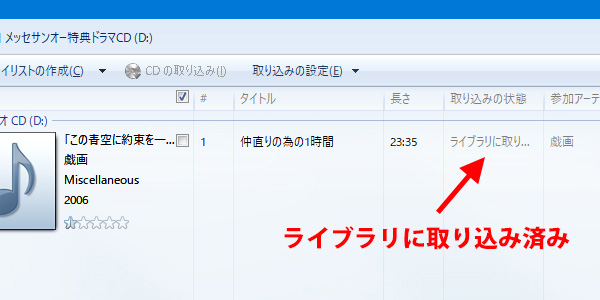
取り込んだ場所
取り込まれた場所は「ミュージック」フォルダの中にCDの音源名でフォルダが作られ、その中に「〇〇.mp3」というファイルが出来上がります。
名前が無いCDは「アーチスト不明」か何かの名前になると思います。
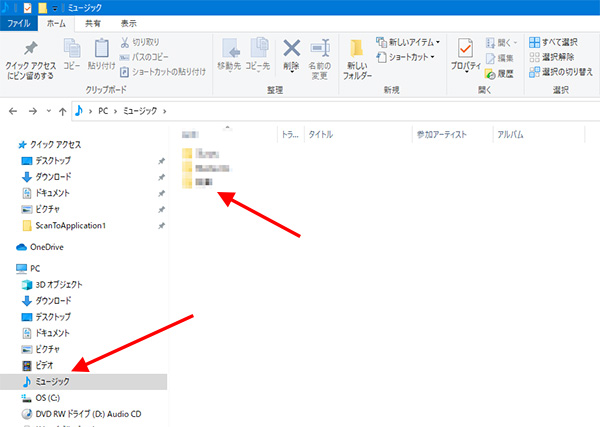
以上でMP3に取り込み完了です。